Netis-reititin edustajana, Wi-Fi-verkon toistimessa
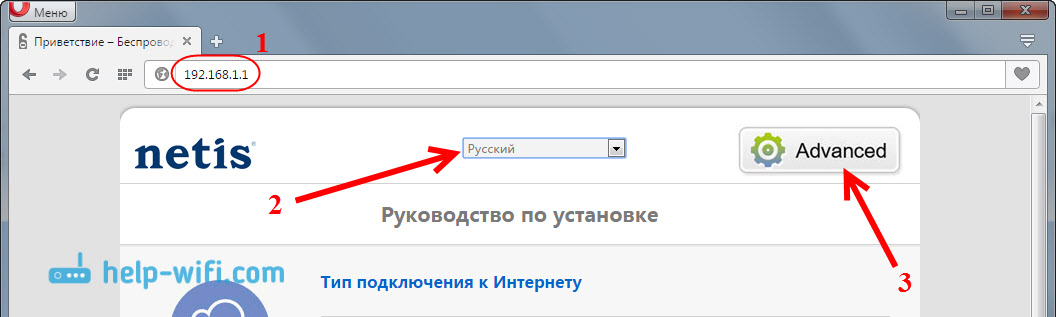
- 882
- 30
- Kenneth Powlowski
Netis-reititin edustajana, Wi-Fi-verkon toistimessa
Tässä artikkelissa harkitsemme Netis -reitittimen perustamista edustajana. Hän on Wi-Fi-toisto. Yksinkertaisesti sanottuna Netis -reitittimen avulla laajennamme jo olemassa olevan langattoman verkon sädettä.
Ei ole harvinaista, että on olemassa tilanteita, joissa reititin asennetaan kotona tai toimistossa, mutta Wi-Fi ei tartu tarvittaessa. Vain pieni säde langattomasta verkosta. Hyvin usein tätä tilannetta löytyy suurista huoneistoista ja taloista. Wi -Fi -pinnoitteen laajentamiseksi käytetään erityisiä joukkovelkakirjalainoja - repiterit. Puhuin heistä erillisessä artikkelissa, voit lukea täältä.
Monet reitittimet osaavat työskennellä edustajatilassa, joka on myös toistin tila. Joten Netis-reititin voidaan helposti konfiguroida toistotilassa, ja se vahvistaa olemassa olevan Wi-Fi-verkon signaalia. Lisäksi hän jakaa Internetin myös kaapelin kautta, ja sinulla on silti yksi langaton verkko (pääreitittimestä) yhdellä salasanalla. Vain toimintasäde on paljon suurempi kiitos.
Määritän Netis WF2411 -mallin. On hienoa vahvistaa Wi-Fi-verkkoa, koska se on edullinen ja sävelmät muutamassa minuutissa. Sinulla voi olla toinen malli, mielestäni menettely itsessään ei ole kovin erilainen.
Ennen kuin siirryt asettamiseen, suosittelen Netis -reitittimen ohjelmiston päivittämistä tämän ohjeen mukaisesti. Ja tee asetusten palautus tehtaalle pitämällä painiketta 10 sekunnin ajan Laiminlyönti Laitteessasi. Tämä ei ole välttämätöntä, mutta mieluiten. Voit yrittää määrittää ilman näitä toimintoja, ja jos se ei toimi, niin ihot asetukset ja päivität.Netis-reitittimen asetus Wi-Fi-toistimena
Pääreititin, jonka jakat Wi-Fi: tä, voi olla mikä tahansa yritys. Minulla on asus. Emme kosketa sen asetuksia. Vain edustajamme on viritettävä.
Toinen tärkeä kohta, aseta Netis-reititin sellaiseen paikkaan, että pääreitittimen signaali on noin 30-50 prosenttia. Ja että edustajamme kattaa tarvitsemamme vyöhykkeen. Esimerkiksi, jos pääreititin seisoo pohjakerroksessa, laitamme edustajan toiseen (jos ei enää ole kovin vakaa Wi-Fi-signaali). Ei ole mitään järkeä laittaa edustajaa pääreitittimen viereen. Mielestäni tämä on ymmärrettävää.
Meidän on mentävä Netis -reitittimen asetuksiin. Siirry siihen kaapelin tai Wi-Fi: n ja selaimen avulla, siirry siihen osoitteeseen, siirry siihen osoitteeseen 192.168.1.1, tai http: // netis.CC. Tässä on yksityiskohtaiset ohjeet asetusten sisäänkäynnille.
Vaihda kieli Venäjäksi ja napsauta painiketta Pitkälle kehittynyt.
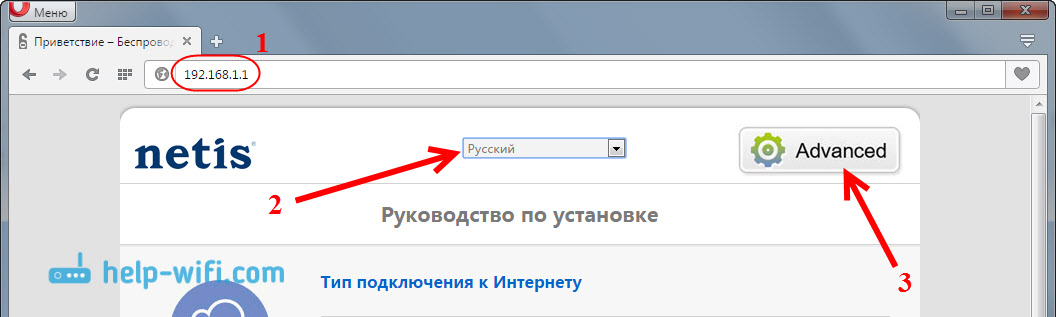
Sitten siirrymme välilehteen Langaton tila - Wi-Fi-asetukset. Pudotusvalikossa Radiotila Valita Toisto, ja napsauta painiketta AP -skannaus.
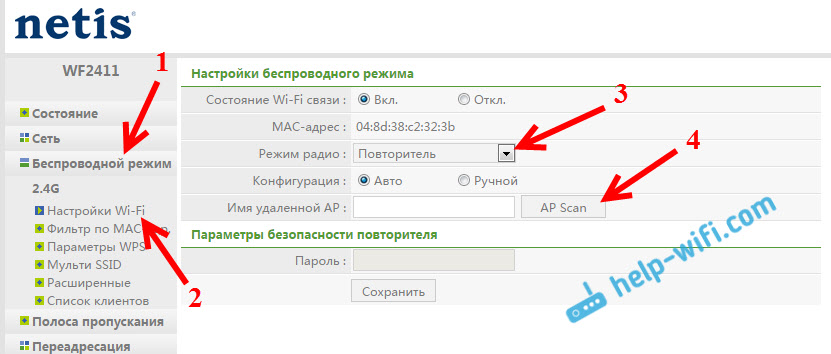
Lista, jossa on käytettävissä olevia Wi-Fi-verkkoja, ilmestyy. Tässä luettelossa meidän on asennettava etiketti vastapäätä verkkoamme Täysi rakenne., Ja paina painiketta Kytkeä.
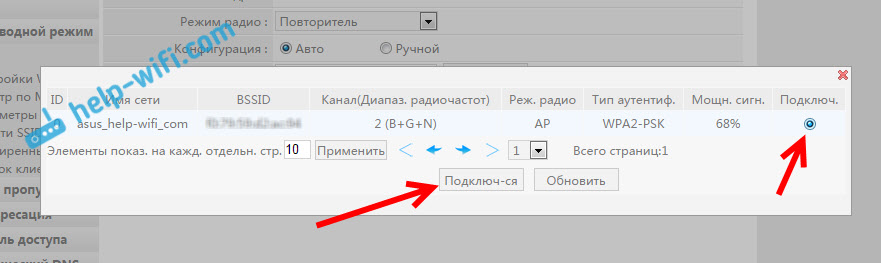
Kauempana kentällä Salasana Sinun on määritettävä salasana Wi-Fi-verkostamme (jonka pääreitittimen lähetykset) ja paina painiketta Tallentaa.
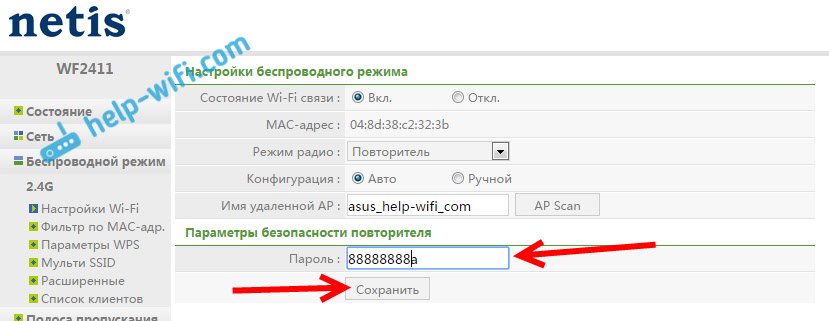
Siinä kaikki. Huomaat heti, kuinka Netisin lähettämä Wi-Fi-verkko ja vain pääreitittimen langaton verkko pysyy, mutta tehokkaammalla signaalilla. Ja jos olisit kytketty kaapelin kautta, kuten minun tapauksessani, Internet toimii välittömästi edustajamme.
Osoittautuu, että Netis WF2411 (minun tapauksessani) on kytketty reitittimeen, vastaanottaa Internetin siitä ja jakaa sen kaapelin kautta. Ja myös kaksoiskappaleet ja vahvistavat Wi-Fi-verkkoa. Lisäksi tämä on yksi verkko, jossa joukkovelkakirjat vaihtavat automaattisesti reitittimien välillä (signaalin voimakkuudesta riippuen), ja ne kaikki ovat yhdessä paikallisessa verkossa.
Resport -asetusten sisäänkäynti
Todennäköisesti yrittäessäsi mennä Netis -asetuksiin, joita jo toistamme toistimen roolia, joudut pääreitittimen asetuksiin, tai et voi avata sivua ollenkaan. Jotta päätä ei ole maalistanut toistimen IP -osoitetta, helpoin tapa purkaa asetukset siinä. Ja tarvittaessa uudelleen, tarkista toistimen tila.
Voit myös tehdä, jos menet käyttämään Netis -tilaa tavallisessa reitittimen tilassa. Palautamme parametrien ja siirrymme ohjauspaneeliin vakiokaavion mukaisesti.
Pidin todella siitä, kuinka näiden reitittimien asetukset tehtiin. Olen jo virittänyt toistimen moodin ASUS- ja Zyxel -reitittimiin, ja voin sanoa, että netis ei ole huonompi kuin heille.
Luulen, että onnistuit määrittämään kaiken. Ja jos on kysymyksiä, jätä ne kommentteihin, jaa neuvoja.
- « TP-Link Archer C20I Roter -asetukset. Yhteys, Internet-asetus ja Wi-Fi
- Reitittimen zyxelin kytkentä ADSL -modeemiin tai muuhun reitittimeen kaapelin kautta »

